Cómo migrar la información de Safari a Microsoft Edge en Mac
Microsoft ha introducido una variedad de nuevas funciones en su navegador Microsoft Edge, como se muestra en la Figura A, que los usuarios de Mac, especialmente aquellos que utilizan suscripciones de Microsoft 365, deberían considerar. Empacado con una sorprendente cantidad de mejoras, la mayor ventaja de Edge es su compatibilidad con los servicios, sitios y aplicaciones impulsados por Microsoft 365.

Ordena tus pestañas y mejora el rendimiento del sistema
Otras funciones incluyen la capacidad del navegador para ordenar las pestañas por grupos. Por otro lado, el inicio rápido de Edge ayuda al navegador a iniciarse más rápidamente, mientras que las pestañas inactivas mejoran el rendimiento del sistema al descansar, ahorrando así ciclos de CPU y memoria para otras tareas necesarias.
Migrar la información del navegador Safari a Microsoft Edge
Para aprovechar al máximo Microsoft Edge, los usuarios de Mac pueden optar por migrar la información existente del navegador Safari a esta alternativa de Microsoft. Los marcadores, favoritos y el historial de navegación son algunos de los elementos que se pueden exportar desde Safari a Edge.
La importación de la información de Safari a Microsoft Edge requiere completar tres procesos independientes:
- Proporcionar a Microsoft Edge acceso completo al disco.
- Migrar la información de Safari al nuevo navegador.
- Por motivos de seguridad, quitar los permisos de acceso completo al disco de Microsoft Edge.
A continuación, te explicamos cómo comenzar proporcionando a Microsoft Edge los permisos necesarios para migrar los datos de Safari:
- Abre las Preferencias del Sistema.
- Selecciona Seguridad y privacidad.
- Elige Privacidad.
- Selecciona Acceso completo al disco.
- Haz clic en el candado en la esquina inferior izquierda para habilitar los cambios.
- Proporciona un nombre de usuario y contraseña con permisos para realizar cambios en la ventana que macOS mostrará (o proporciona la huella dactilar autorizada si Touch ID está habilitado).
- Selecciona Desbloquear (si es necesario; Touch ID elimina la necesidad de este paso).
- Haz clic en el botón Agregar (+).
- Selecciona Aplicaciones.
- Elige Microsoft Edge.
- Haz clic en Abrir.
Luego, Microsoft Edge deberá aparecer en la lista de aplicaciones que reciben acceso completo al disco, como se muestra en la Figura B.
 Enseñanza y Aprendizaje con Microsoft: Herramientas y Lecciones para Profesores de todos los Niveles
Enseñanza y Aprendizaje con Microsoft: Herramientas y Lecciones para Profesores de todos los Niveles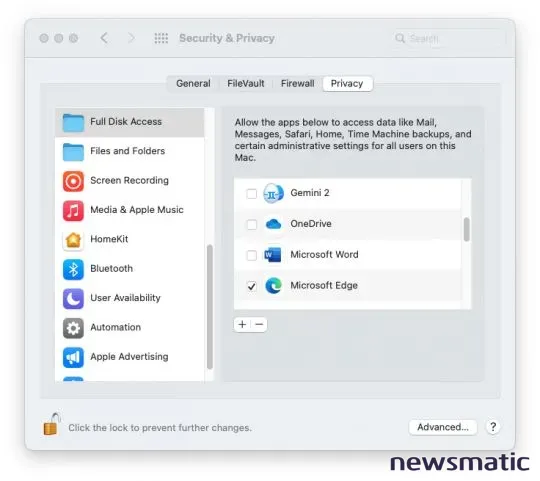
Exporta los datos de Safari a Microsoft Edge
Ahora, exporta los datos de Safari a Microsoft Edge siguiendo estos pasos:
- Abre Microsoft Edge.
- Haz clic en Microsoft Edge en la barra de menú de macOS y selecciona Importar datos del navegador.
- Selecciona Safari en el menú desplegable Importar datos del navegador de la ventana Importar datos.
- Asegúrate de seleccionar las casillas de verificación de Favoritos o Marcadores e Historial de navegación.
- Haz clic en el botón Importar.
Elimina los permisos de acceso completo al disco para Microsoft Edge
Como práctica de seguridad recomendada, los usuarios de Mac deben limitar las aplicaciones que tienen permisos de acceso completo al disco. Una vez que la información de Safari se haya importado a Microsoft Edge, sigue estos pasos para quitar esos permisos para Microsoft Edge:
- Abre las Preferencias del Sistema.
- Haz clic en Seguridad y privacidad.
- Elige Privacidad.
- Selecciona Acceso completo al disco.
- Haz clic en el candado en la esquina inferior izquierda para permitir hacer cambios.
- Proporciona un nombre de usuario y contraseña con permisos para realizar cambios en la ventana que macOS mostrará (o proporciona la huella dactilar autorizada si Touch ID está habilitado).
- Selecciona Desbloquear (si es necesario; Touch ID elimina la necesidad de este paso).
- Desmarca la casilla junto a Microsoft Edge.
Tener un navegador secundario siempre es útil en cualquier sistema, incluidos los Mac. A veces, surgen incompatibilidades web, especialmente con portales de pago, servicios y sitios impulsados por Microsoft 365 y otras soluciones web seguras. La capacidad de importar marcadores, favoritos e incluso el historial de navegación desde Safari puede ayudar a garantizar que el nuevo navegador no se convierta en una fuente de frustración al asegurar que muchos de los enlaces comunes y accesos directos a los que te has acostumbrado sigan presentes.
 Guía de Examen de Certificación Lotus Notes: Desarrollo de Aplicaciones y Administración del Sistema
Guía de Examen de Certificación Lotus Notes: Desarrollo de Aplicaciones y Administración del SistemaEn Newsmatic nos especializamos en tecnología de vanguardia, contamos con los artículos mas novedosos sobre Software, allí encontraras muchos artículos similares a Cómo migrar la información de Safari a Microsoft Edge en Mac , tenemos lo ultimo en tecnología 2023.

Artículos Relacionados